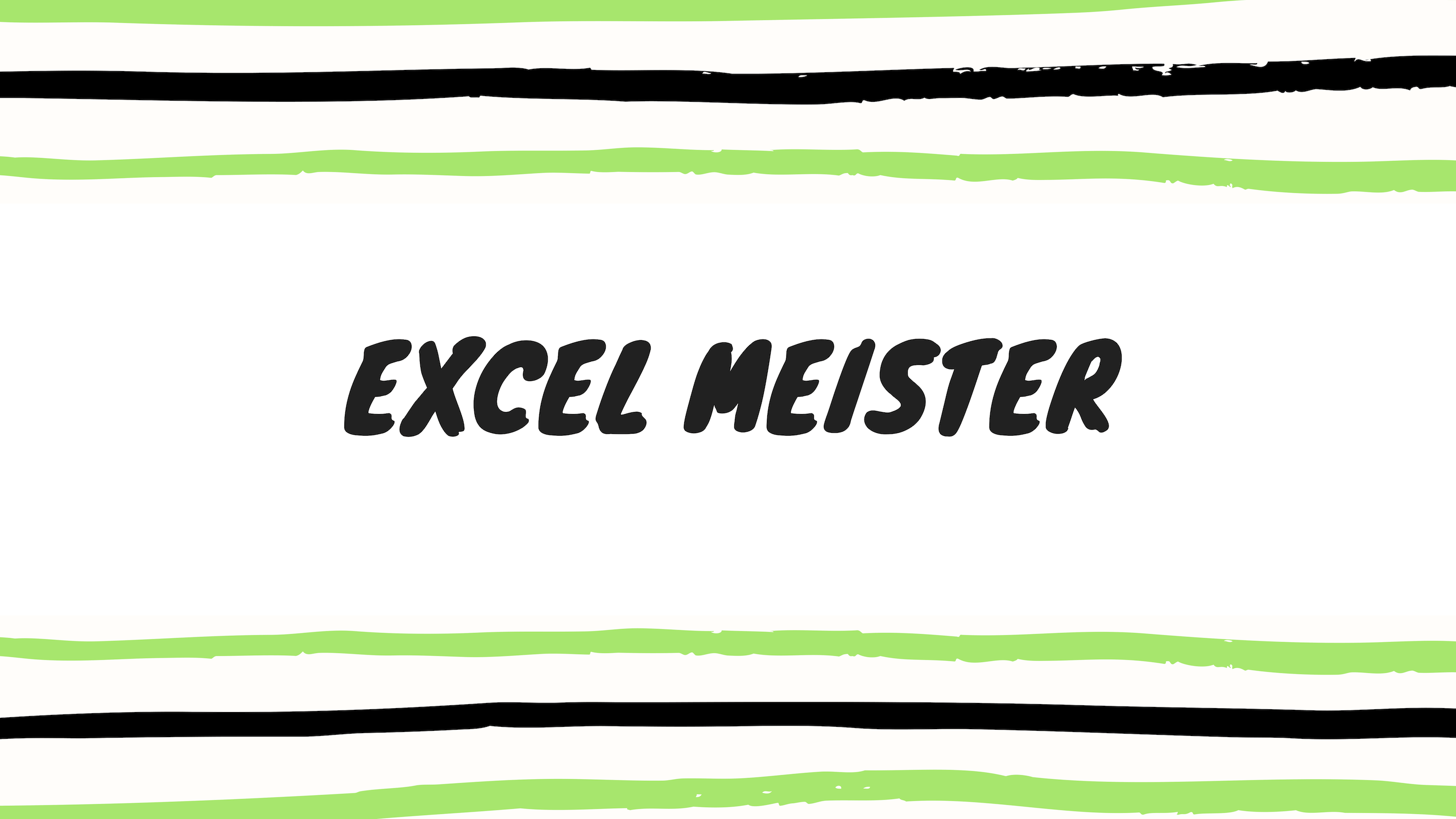Excelで文字を入力すると、ふりがなが自動的に設定されます。
表を五十音順に並び替える基準となるため必要な機能ではありますが、日本語には漢字は同じでも読み方が違うものがいつくもあります。
例えば、「仮名」は、「かな/かめい」と読みますし、名前などは様々で「羽生」は、「はにゅう/はぶ」と読んだりします。
同形異音語として同じ漢字でも意味の異なる場合や、名簿などで名前をまとめる場合などに活用すると便利な機能になります。
まずは実際にふりがなを設定してみましょう。
ふりがなの設定方法
ふりがなはツールバーの「ふりがなの表示/非表示」から設定が可能です。
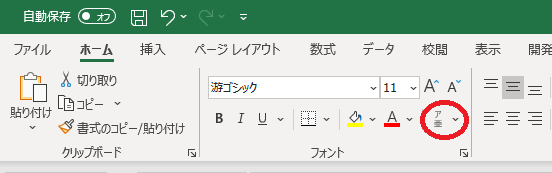
ボタンの右側「▼」をクリックすると以下のメニューが表示されます。
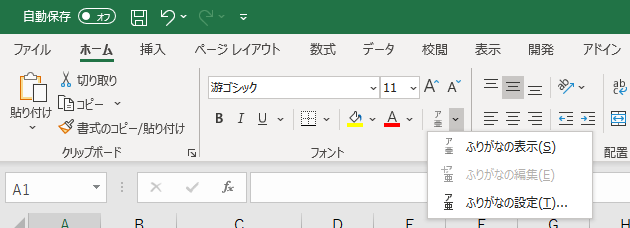
- ふりがなの表示(S)
- ふりがなの編集(E)
- ふりがなの設定(T)
ふりがなの編集(修正)
ふりがなを設定する場合は対象のセルを選択して「ふりがなの編集」をクリックします。今回は例に挙げた、フィギュアスケート選手の「羽生 結弦(はにゅう ゆづる)」と棋士の「羽生 善治(はぶ よしはる)」で試します。
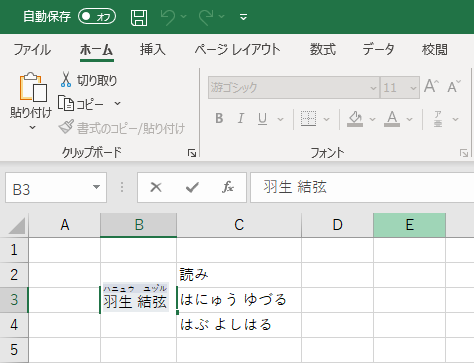
小さいですが漢字の上のふりがなの入力欄が表示されます。ふりがながあっていればEnterで決定です。
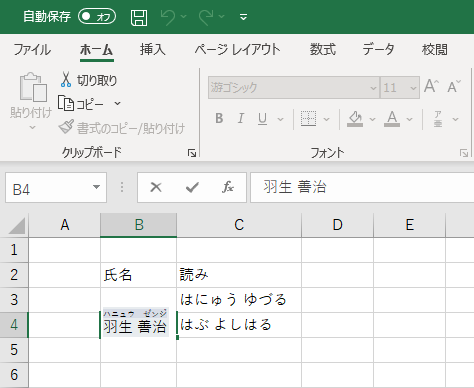
誤っている場合は入力を訂正します。
×「ハニュウ ゼンジ」 → ○「ハブ ヨシハル」
ふりがなの表示
「ふりがなの編集」が終わったら、表示させたいセルを選択して「ふりがななの表示」を選択します。
「ふりがなの表示/非表示」ボタンを押すかメニューから選択するとふりがなが表示されます。
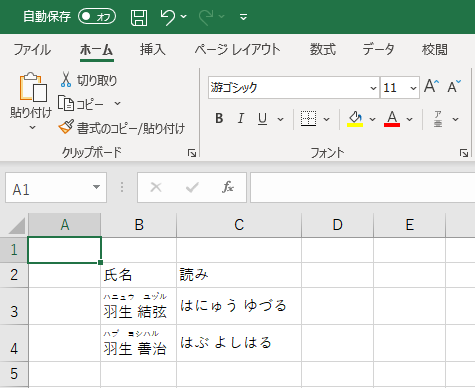
ふりがなの設定
ふりがなの設定では以下の変更ができます。
ふりがな
ひらがな表記にしたり配置を変更できます。
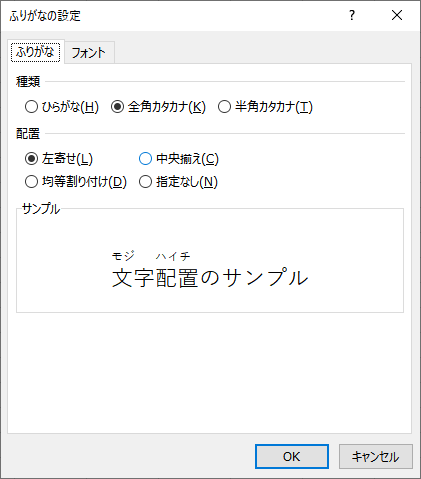
フォント
ふりがなのフォントを設定できます。
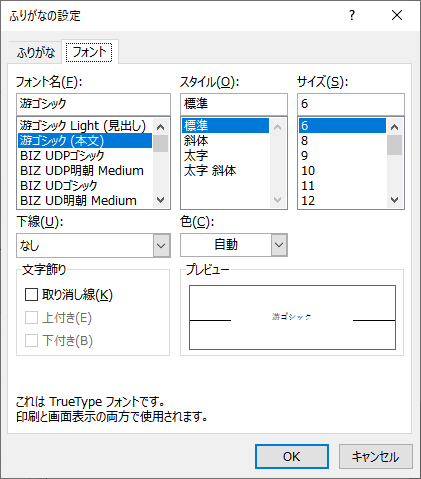
補足
ふりがなが表示されない
テキストエディタやブラウザなど、他のソフトから文字をコピーしてExcelに張り付けた場合は、「ふりがなの表示」を選択してもふりがなが表示されません。
ふりがなを表示するには「ふりがなの編集」で新たに設定するか、セル内の文字列を選択してキーボードの「変換」キーで再変換するとふりがなが設定されます。
並べ替え
五十音順にしたときなど正しく並べ替えできない場合は、ふりがなが影響している可能性があります。
ふりがなは入力時に自動的に設定されるため表示していなくてもセルの情報として設定されますので注意しましょう。